Съдържание
Ако искате да зададете дата на изтичане на паролата за акаунти в Windows 10, продължете да четете по-долу. За да поддържате сигурността си, е добре периодично да променяте паролата си в Windows 10.
В зависимост от средата, в която работите, най-добрата практика е да настроите паролата на потребителя да изтича след 30 до 90 дни, за да се предотврати възможността атакуващите да разбият паролата на потребителя и да получат достъп до компютъра и мрежовите ресурси.
Как да промените датата на изтичане на паролата в Windows 10.
Метод 1. Задаване на дата на изтичане на паролата чрез груповата политикаМетод 2. Задаване на дата на изтичане на паролата чрез командната прозореца
Метод 1. Задаване на дата на изтичане на паролата чрез груповата политика. *
Забележка: Този метод работи само при версиите Windows 10 Professional и при самостоятелните версии на Windows Server 2012 или Server 2016. За да промените или деактивирате датата на изтичане на паролата в Domain Server 2016/2012, прочетете тази статия: Как да промените или деактивирате изтичането на паролата в домейн 2012/2016.
Стъпка 1. Разрешете изтичането на паролата.
1. Отворете опциите "Местни потребители и групи". За да направите това:
-
- Едновременно натиснете Windows
 + R за да отворите командното поле за изпълнение. lusrmgr.msc и натиснете Въведете .
+ R за да отворите командното поле за изпълнение. lusrmgr.msc и натиснете Въведете .
- Едновременно натиснете Windows

2. Изберете Потребители в левия прозорец, след което щракнете с десния бутон върху потребителя и щракнете върху Имоти .
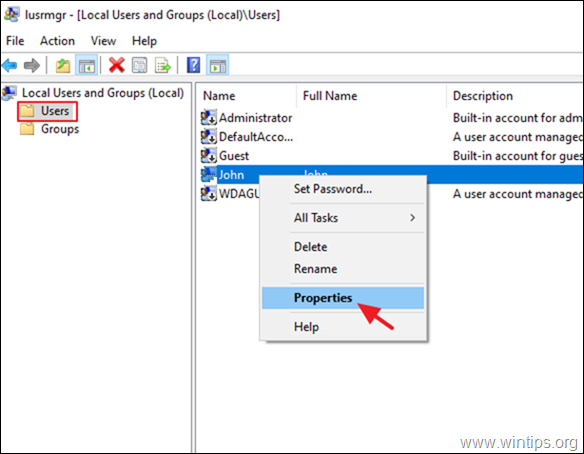
3. Махнете отметката от Паролата никога не изтича и щракнете върху ДОБРЕ.
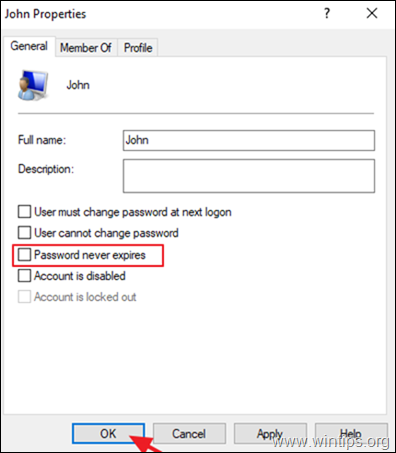
Стъпка 2. Задайте максималната възраст на паролата в Политика за сигурност.
1. Отворете редактора на местната политика за сигурност. За да направите това: *
-
- Едновременно натиснете Windows
 + R за да отворите командното поле за изпълнение. secpol.msc и натиснете Въведете .
+ R за да отворите командното поле за изпълнение. secpol.msc и натиснете Въведете .
- Едновременно натиснете Windows
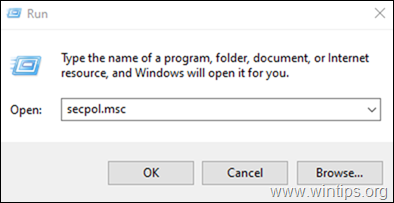
2. В раздел Местна политика за сигурност отидете до:
- Настройки за сигурност -> Политика за сметките -> Политика за паролите
3. В десния прозорец щракнете два пъти, за да отворите политиката: Максимална възраст на паролата
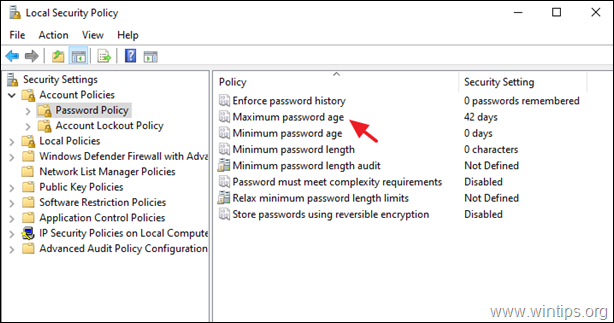
4. Променете стойността по подразбиране "42" с предпочитания период в дни, за който искате паролата да изтече. *
Забележка: Тази настройка за сигурност определя периода от време (в дни), през който паролата може да бъде използвана, преди системата да изиска от потребителя да я смени. Можете да зададете паролите да изтичат след определен брой дни между 1 и 999 или можете да зададете паролите да не изтичат никога, като зададете броя на дните на 0.
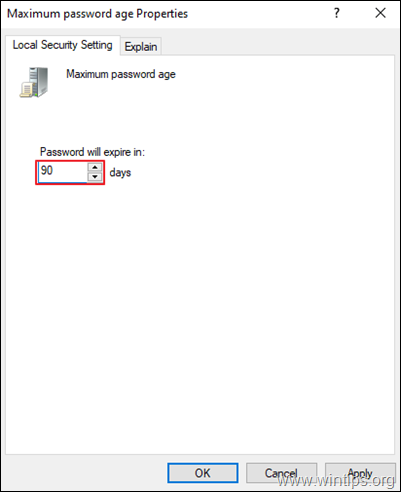
Метод 2. Задаване на дата на изтичане на паролата с помощта на командната бележка. *
Забележка: Този метод работи във всички версии на Windows (Home и Pro) и във версиите на Windows Server.
1. Отворете Командна прозореца като администратор. За да направите това:
-
- В полето за търсене въведете: cmd (или команден ред ). Кликнете с десния бутон на мишката върху команден ред (резултат) и изберете Стартирайте като администратор .
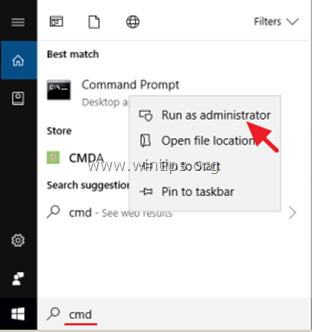
2. В командния ред задайте следната команда, за да активирате изтичането на паролата:
- wmic useraccount where "Name='UserAccountName'" set PasswordExpires=true
Забележка: В горната команда променете стойността UserAccountName с името на акаунта, за който искате паролата да изтече. Например, ако името на акаунта е "John", командата ще бъде:
- wmic useraccount where "Name='John'" set PasswordExpires=true
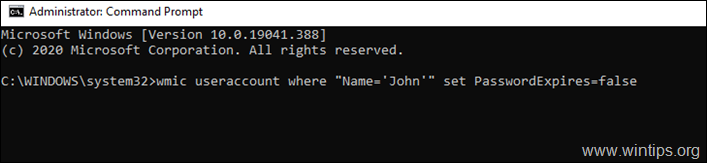
3. Сега задайте следната команда, за да зададете датата на изтичане на паролата, например 90 дни. *
- нетни сметки /максимална заплата:90
Забележка: В горната команда променете числото "90" на броя на дните, през които искате паролата да изтече.
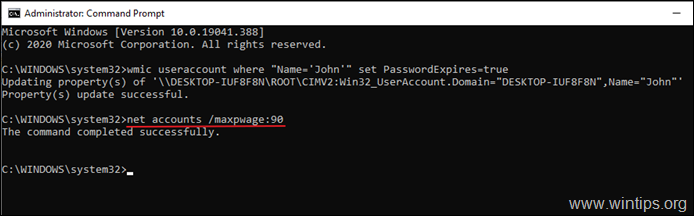
4. Затворете командния ред и рестартирайте компютъра. *
Забележка: След рестартиране, ако потребителят все още няма парола, той ще бъде подканен да създаде такава. В този момент щракнете върху OK, въведете новата парола два пъти и натиснете Въведете .
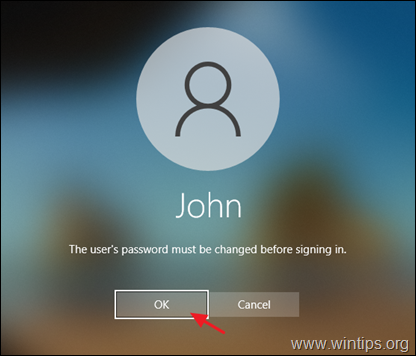
Допълнителна помощ: Ако искате да премахнете периода на изтичане на паролата, въведете следната команда в командния прозорец на администратора, за да зададете паролата да не изтича никога за всички ваши потребителски акаунти.
- нетни сметки /maxpwage:unlimited
Това е! Уведомете ме дали това ръководство ви е помогнало, като оставите коментар за опита си. Моля, харесайте и споделете това ръководство, за да помогнете на другите.

Анди Дейвис
Блог на системен администратор за Windows





